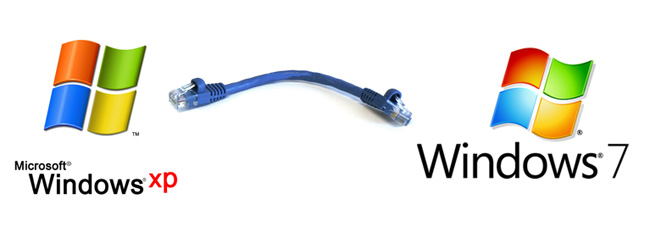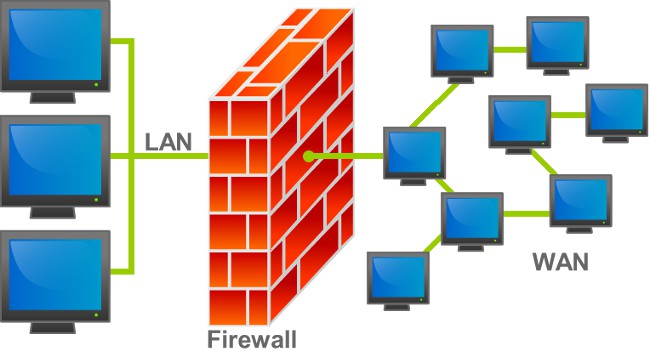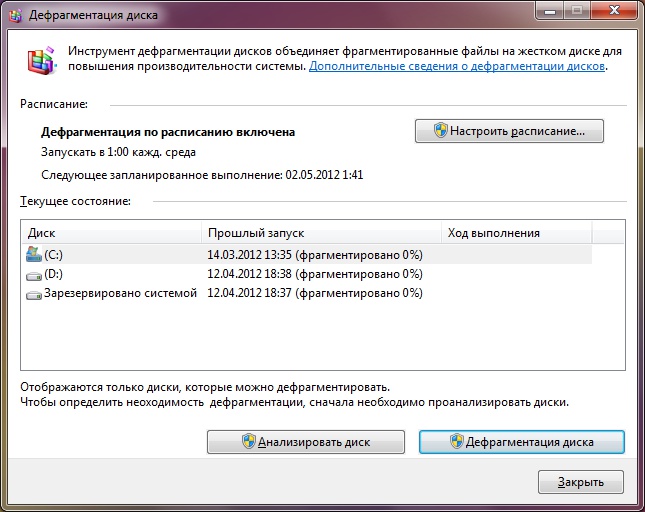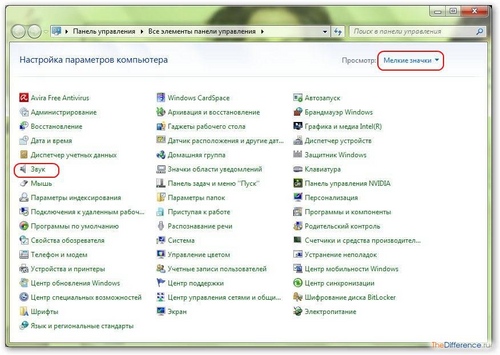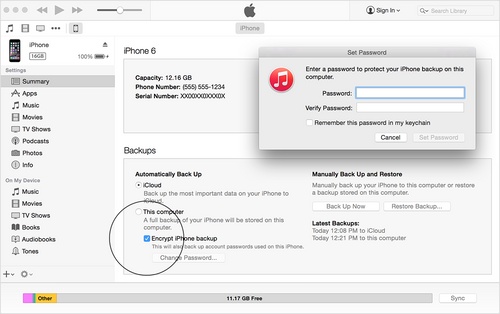Ako nakonfigurovať sieť medzi systémami Windows 7 a Windows XP
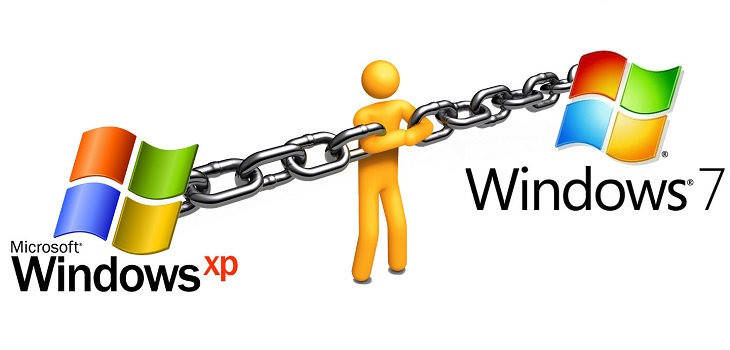
Môžete nastaviť sieť medzi systémom Windows 7 a Windows XPspôsobujú určité ťažkosti používateľom. Ak chcete bez problémov nakonfigurovať sieť, krajina sovietov vám povie, ako nakonfigurovať sieť medzi systémami Windows 7 a Windows XP.
Najjednoduchší spôsob, ako nastaviť sieť medzi systémom Windows7 a Windows XP - kúpiť router. Avšak, router bude stáť viac ako štandardný sieťový kábel, okrem toho, ak potrebujete preniesť súbory z jedného počítača na druhý naliehavo, táto možnosť nebude fungovať. Preto je v mnohých situáciách jednoduchšie konfigurovať sieť nezávisle medzi systémami Windows 7 a Windows XP.
Ak chcete konfigurovať sieť, budete potrebovať sieťový kábel(krútený pár, prepojovací kábel). Ako zalomiť krútený pár, už sme povedali v materiáli "Ako nakonfigurovať sieť medzi dvoma počítačmi?". Napriek tomu, že mnoho moderných sieťových kariet rozpozná priamy odkaz a môže vykonávať automatické ladenie, je lepšie komprimovať kábel s crossover. Nastavenie siete medzi systémami Windows 7 a Windows XP začína konfiguráciou pripojenia v počítači so systémom Windows XP. Ak to chcete urobiť, vykonajte nasledujúce kroky:
Kliknite pravým tlačidlom myši na ikonu Tento počítač na pracovnej ploche a v kontextovej ponuke vyberte Vlastnosti.
Kliknite na kartu Názov počítača - tu môžete vidieť názov počítača a názov pracovnej skupiny (štandardne - pracovná skupina).
Ak chcete zmeniť názov počítača alebo pracovnej skupiny, kliknite na tlačidlo Zmeniť. Je žiaduce, aby bol názov počítača napísaný v latinčine a neobsahuje žiadne medzery.
Kliknite pravým tlačidlom myši na ikonu Sieťa vyberte položku Vlastnosti. Musíte vybrať sieťové pripojenie (predvolene je jeho názov Local Area Connection). Keď kliknete pravým tlačidlom myši na skratku pre sieťové pripojenie, kliknite na položku Vlastnosti.
V dialógovom okne, ktoré sa otvorí, vyberte položkuInternet Protocol (TCP / IP) a potom kliknite na tlačidlo Vlastnosti. V okne s vlastnosťami musíte zadať adresu IP (napríklad 192.168.1.1.) A masku podsiete 255.255.255.0. Nezabudnite zmeny uložiť kliknutím na tlačidlo OK.
Vyberte priečinky, ktoré chcete zdieľať(sprístupniť ho pre počítač so systémom Windows 7). Ak to chcete urobiť, kliknite pravým tlačidlom myši na požadovanú zložku a v kontextovej ponuke vyberte Vlastnosti. V dialógovom okne vyberte kartu Prístup a v ňom vyberte položku Zdieľať tento priečinok. Úroveň prístupu je tiež nakonfigurovaná - údaje sa menia alebo čítajú iba.
Teraz prejdite na nastavenie sieťového pripojenia v počítači so systémom Windows 7.
Prejdite na ovládací panel (Štart - Ovládací panel). Potrebujete položku Systém a zabezpečenie a v ňom položku Systém. Tu vidíte názov počítača, názov pracovnej skupiny a názov domény.
Ak chcete zmeniť názov pracovnej skupiny alebo počítača,kliknite na odkaz Zmeniť nastavenia (je to vpravo). Je lepšie, ak sa názvy pracovných skupín v oboch počítačoch zhodujú a názvy samotných počítačov nie sú.
Vráťte sa na ovládací panel a vyberteSieť a internet a v ňom aj Centrum pre sieť a zdieľanie. V bočnom paneli vyberte možnosť Zmeniť nastavenia adaptéra, vyberte ho. Mala by obsahovať skratku s názvom Pripojenie k miestnej sieti. Ak je šedá a odhlásená, kliknite pravým tlačidlom myši a vyberte položku Povoliť. Potom v kontextovej ponuke skratky kliknite na položku Vlastnosti. V dialógovom okne vyberte položku Internet Protocol version 4 (TCP / IPv4) a znovu kliknite na tlačidlo Vlastnosti. Zadajte adresu IP (192.168.1.2.) A masku podsiete (255.255.255.0) uložte zmeny.
Vráťte sa do Centra siete a zdieľaniaprístup, v ľavom dolnom rohu bude odkaz - domáca skupina, kliknite na neho. V okne, ktoré sa zobrazí, kliknite na odkaz Aké je umiestnenie v sieti ?. V okne nastavenia polohy siete musíte vybrať sieťové umiestnenie siete Neidentifikované - vyberte možnosť Domáca sieť. Potom sa zobrazí okno na nastavenie zdieľania priečinkov - tento krok môžete preskočiť zrušením začiarknutia všetkých začiarkavacích políčok a kliknutím na tlačidlo Ďalej. Nemusíte nakonfigurovať heslo pre domácu skupinu, stačí kliknúť na tlačidlo Dokončiť.
Opäť prejdite na správu siete a spoločné riadiace centrum.zhora v ľavom stĺpci kliknite na odkaz Zmeniť ďalšie parametre zdieľania. Aktuálny profil musí byť doma alebo práca. V tomto profile vyhľadajte poslednú položku (Home Group Connections), kliknite na prepínač Používať používateľské kontá a heslá pre pripojenie k iným počítačom, uložte zmeny, odhláste sa a znovu sa prihláste (Start - Vypnúť - Odhlásenie).
Ak chcete nakoniec nakonfigurovať sieť medziWindows XP a Windows 7 prejdite na prieskumník a zdieľajte priečinky v počítači so systémom Windows 7. Ak to chcete urobiť, kliknite pravým tlačidlom myši na priečinok a zvoľte kontextovú ponuku Zdieľanie v ňom - Špecifických používateľov. Tu si vyberiete účty Windows 7, pomocou ktorých sa môžete pripojiť k počítaču so systémom Windows XP. Kliknite na tlačidlo Zdieľať.
Hotovo! Zoberte do úvahy len dve nuansy:
Odpojenie počítača od počítačaatypický pre Windows 7, po reštarte systému OS môže autokraticky zmeniť profil vo verejnej sieti. Ak ho chcete znova zmeniť na domácu sieť, zopakujte krok 4 inštrukcie.
Ak chcete získať prístup zo systému Windows XP k systému Windows 7, použite používateľský účet a heslo systému Windows 7 na autorizáciu a naopak. Účty musia mať heslo.